有时候看屏幕文字太小?外接4K显示器界面元素小到看不清?这几项设置让你的界面元素和文字更大。
变大桌面图标和文字
按住「control」同时点击桌面,在桌面右键选择「查看显示选项」,可以设置图标的大小、间距、文字大小,以及图标排列方式等。你可以试试事。
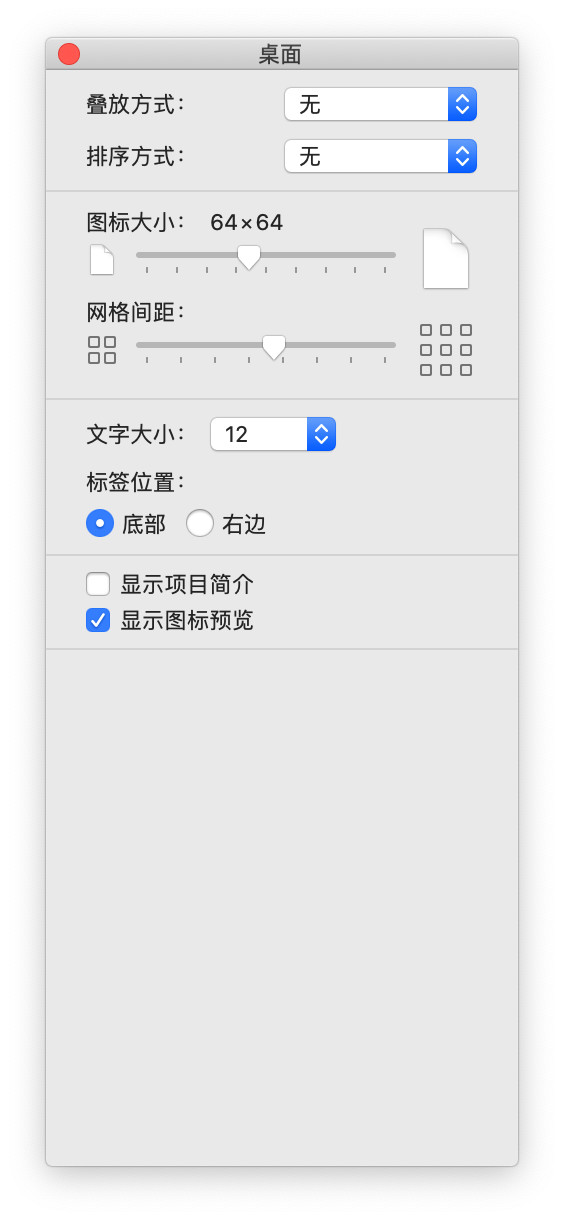
变大「访达」里的图标和文字
在「访达」里通过快捷键 Command-加号键或 Command-减号键,可以快速放大或缩小图标和文字。
也可以在「访达」菜单栏选择「显示」-「查看显示选项」,更细致的定义「访达」图标和文字大小。
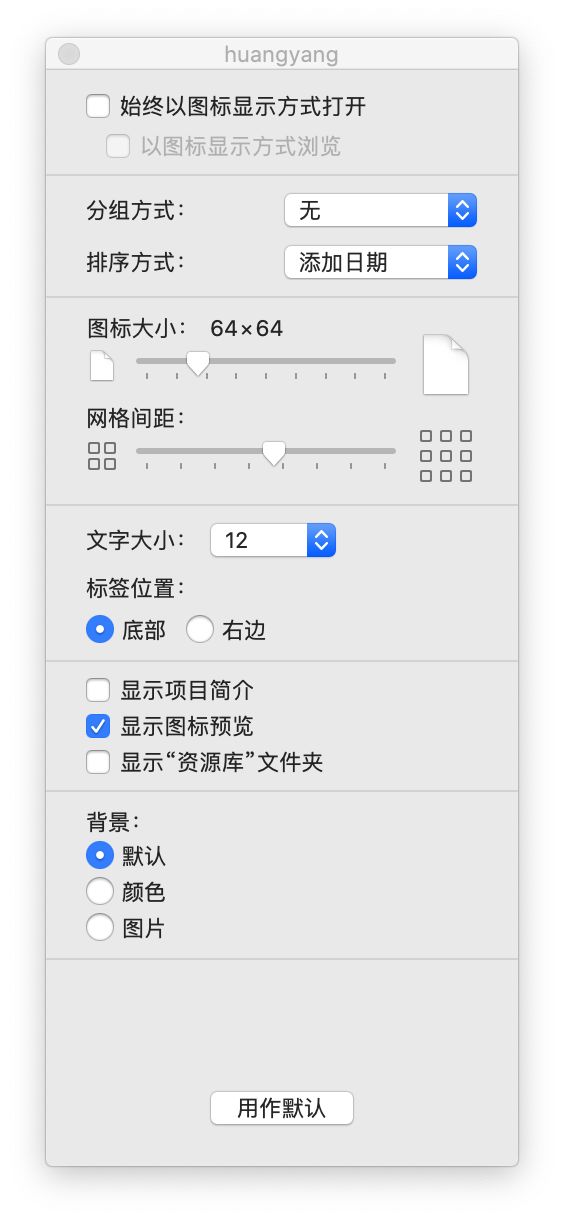
变大鼠标指针
打开「系统偏好设置」-「辅助功能」,选择「显示」-「光标」,然后根据需要向右移动「光标大小」滑块。
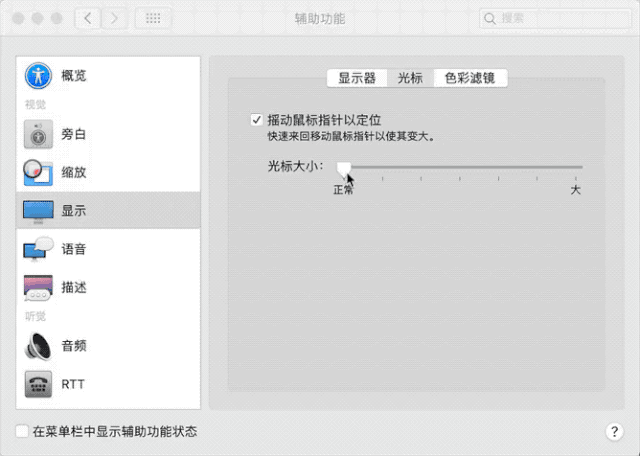
放大应用文字
很多软件文字可以单独定义大小。像「邮件」、「信息」等,在各自的软件偏好设置中都可以定义显示文字大小。
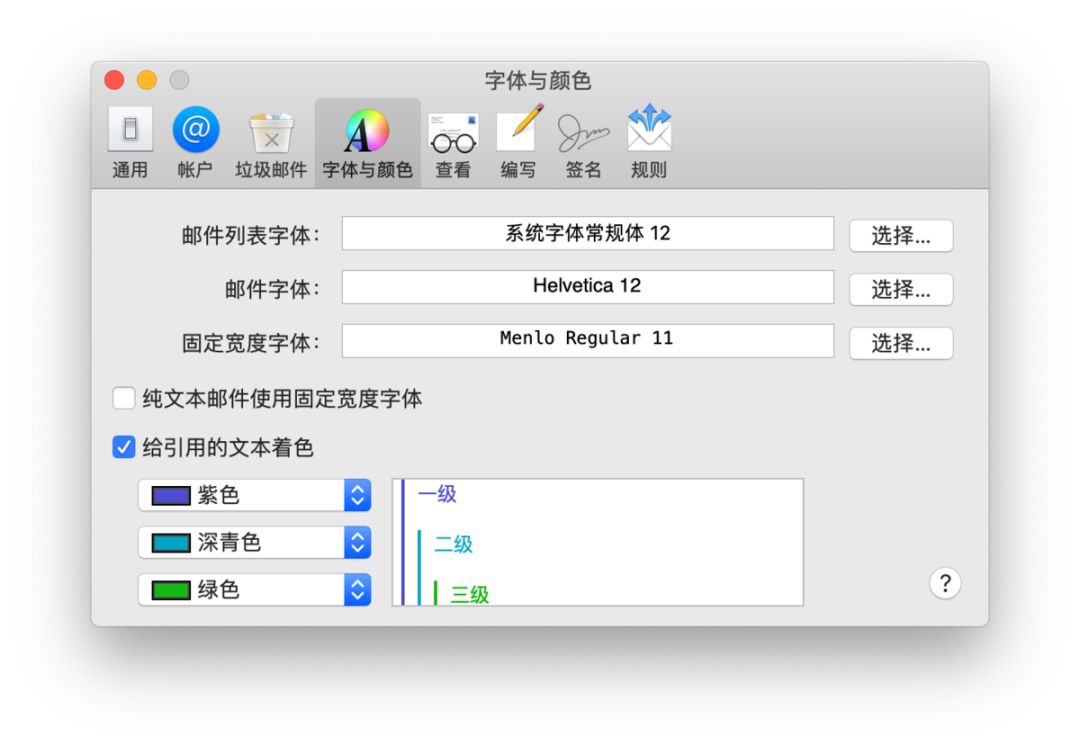 Safari 浏览器可以通过快捷键 Command-加号键或 Command-减号键来放大或缩小网页显示。也可以直接用触控板两指缩放。
Safari 浏览器可以通过快捷键 Command-加号键或 Command-减号键来放大或缩小网页显示。也可以直接用触控板两指缩放。
第三方应用也可以设置默认文字大小,比如 Chrome 支持跟 Safari 一样的快捷键和手势操作。微信偏好设置也可以设置文字大小。
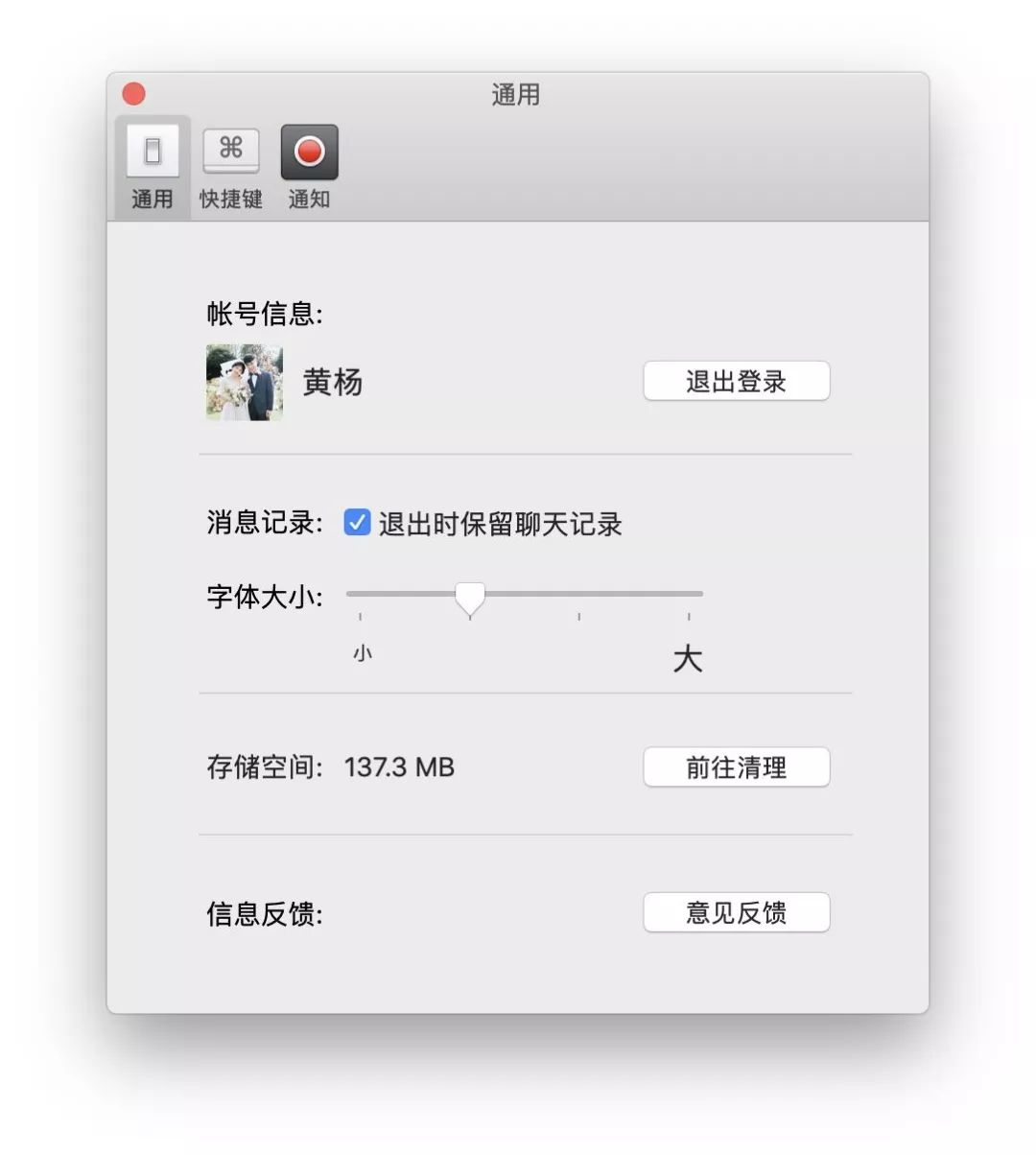
(微信偏好设置中设置字体大小)
调整显示器分辨率缩放
如果想整体调整屏幕显示大小,可以在「系统偏好设置」-「显示器」里设置屏幕分辨率缩放。有些小伙伴给 Mac 笔记本接了 4K 显示器,但是显示器界面元素看起来很小,这是正常的。给显示器设置一个你认为合适的「缩放分辨率」就可以了。
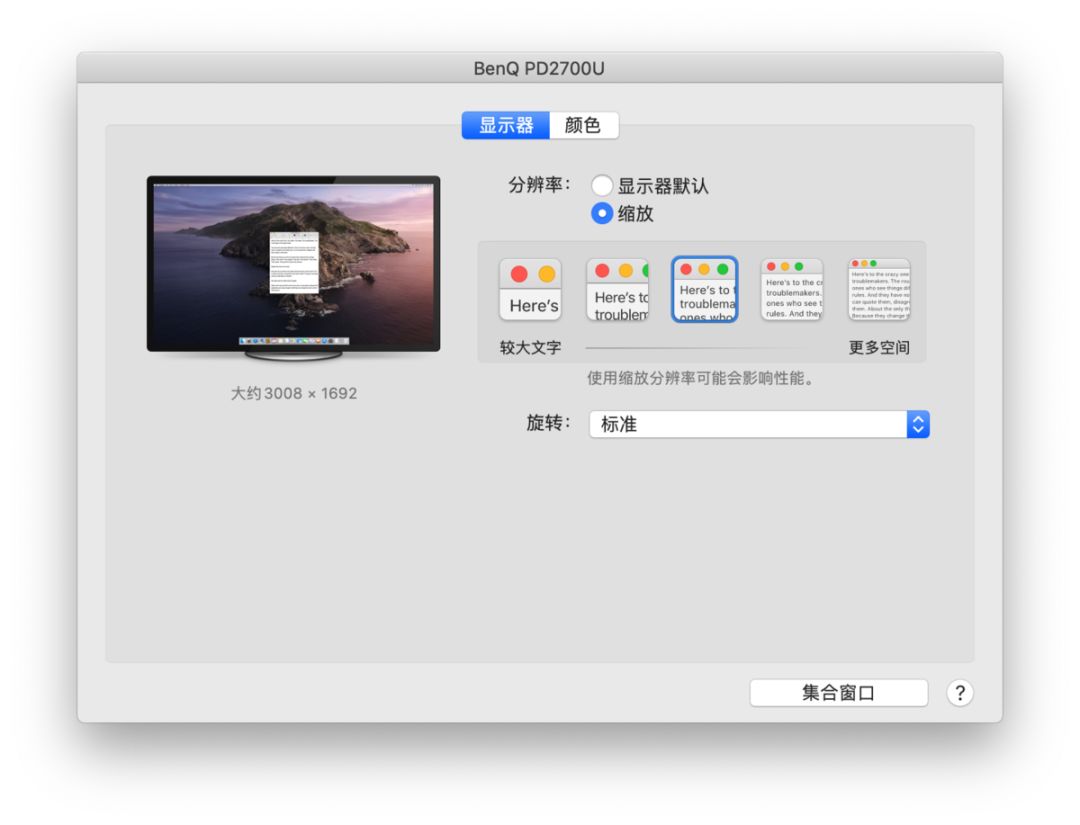
临时缩放屏幕
在「系统偏好设置」-「辅助功能」点开「缩放」,选中「使用键盘快捷键来缩放」,就可以通过快捷键来缩放整个桌面元素的大小。
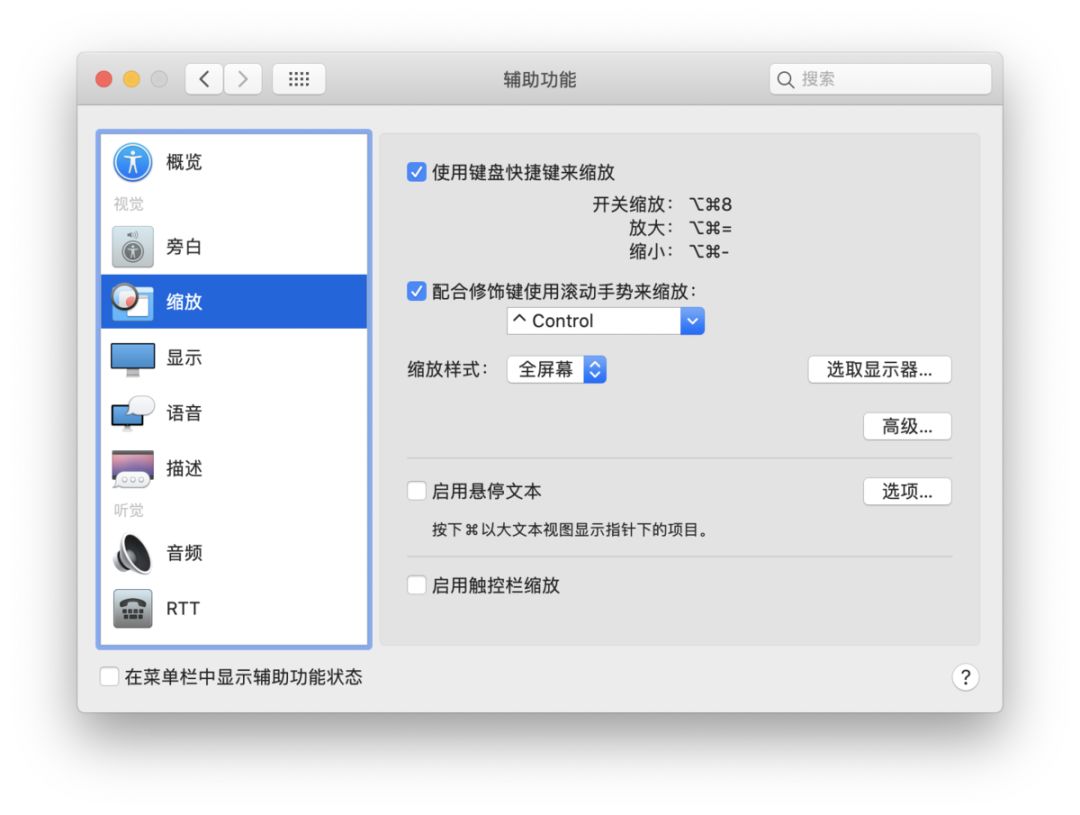
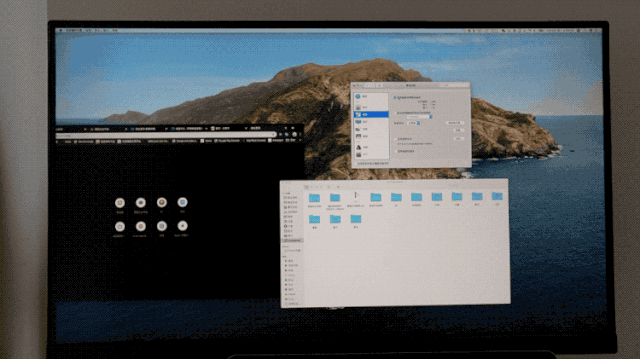
选中「配合修饰符键使用滚动手势来缩放」可以在按住 control 键(默认)同时两指上下滑动触控板来缩放界面。非常适合局部演示。
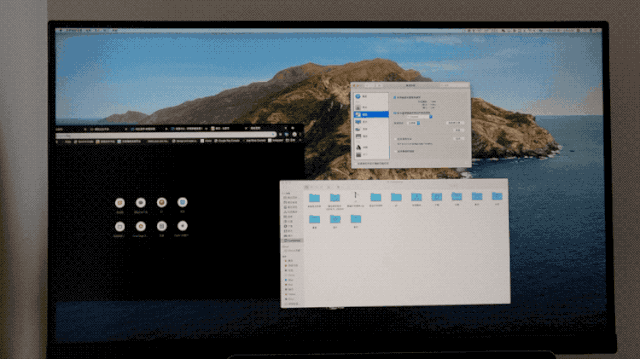
?推荐阅读:
Mac 入门指南 2.0
【必收藏】Mac派干货文章大汇总
我上传了第一个视频到B站,然后…
文章为用户上传,仅供非商业浏览。发布者:Lomu,转转请注明出处: https://www.daogebangong.com/fr/articles/detail/Make%20your%20Mac%20appear%20in%20elderly%20machine%20mode.html

 支付宝扫一扫
支付宝扫一扫 
评论列表(196条)
测试